Bu makalede korumalı alan modu adlı bir Access güvenlik özelliğinin nasıl kullanılacağı açıklanmaktadır. Korumalı alan modunda, Access "güvenli olmayan" ifadeleri engeller: Kötü amaçlı kullanıcılar tarafından yetkileri olmayan sürücülere, dosyalara veya diğer kaynaklara erişim kazanmak için yararlanabilecek işlevler veya özellikler kullanan tüm ifadeler. Örneğin, bir bilgisayardaki verilere ve dosyalara zarar vermek için Kill ve Shell gibi işlevler kullanılabilir, bu nedenle korumalı alan modunda engellenirler.
Not: Bu konu, Access web uygulamaları veya Access web veritabanları için geçerli değildir ve diğer Access güvenlik özelliklerini kapsamaz.
Bu makalede
Genel bakış
Korumalı alan modu, Access'in güvenli olmayabilecek belirli ifadeleri çalıştırmasını engelleyen bir güvenlik özelliğidir. Bu güvenli olmayan ifadeler, veritabanının 'güvenilir' olup olmamasına bakılmaksızın engellenir; içeriği etkindir.
Korumalı alan modu nasıl ayarlanır?
Access'in korumalı alan modunda çalışıp çalışmayacağını belirtmek için bir kayıt defteri anahtarı kullanırsınız. Korumalı alan modu varsayılan olarak etkindir– Kayıt defteri anahtarı değeri, Access bir bilgisayara yüklendiğinde korumalı alan modunu etkinleştirmek için ayarlanır. Tüm ifadelerin çalışmasına izin vermek istiyorsanız, kayıt defteri anahtarı değerini korumalı alan modunu devre dışı bırakmak için değiştirebilirsiniz.
Güvenilen veritabanları
Kayıt defterinde korumalı alan modunun etkinleştirilip etkinleştirilmediğine bakılmaksızın, veritabanı dosyası güvenilir bir konumda yer almadığı veya geçerli bir güven imzası taşımadığı sürece Access güvenli olabilecek ifadelerin çalışmasına izin vermez. Veritabanı "güvenilir" değilse Access korumalı alan modunu kullanır.
Aşağıdaki çizimde Access'in güvenli olmayan bir ifadeyle karşılaştığında izlediği karar süreci gösterilmektedir.
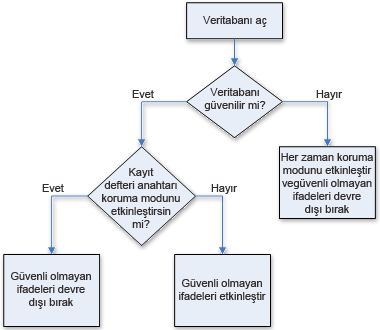
Kayıt defteri hakkında bilgi sahibi değilseniz veya kayıt defteri anahtarlarını kendiniz değiştirmekten memnun değilseniz, kayıt defterini değiştirme konusunda bilgili ve rahat olan birinden yardım isteyin. Kayıt defteri değerlerini değiştirmek için bilgisayarda yönetici izinlerine sahip olmanız gerekir.
Korumalı alan modunu devre dışı bırakma (güvenli olmayan ifadeler çalıştırma)
Bazı yüklemelerde, bir kayıt defteri anahtarının değerini değiştirerek korumalı alan modunu devre dışı bırakabilirsiniz.
Not: Access'in tüm yüklemeleri aşağıdaki yordamda belirtilen SandBoxMode kayıt defteri anahtarını içermez. Kayıt defteri anahtarını bulamazsanız, Office güncelleştirmelerini etkileyebileceğinden, bu anahtarı eklemenizi önermeyiz.
Dikkat Kayıt defterinin yanlış düzenlenmesi, işletim sisteminize ciddi zarar vererek yeniden yüklemenizi gerektirebilir. Microsoft, kayıt defterinin hatalı düzenlenmesi sonucu ortaya çıkacak sorunların çözümlenebileceği garantisini veremez. Kayıt defterini düzenlemeden önce, önemli verileri yedekleyin. Bilgisayarınızın kayıt defterinin kullanımı ve korunmasıyla ilgili en yeni bilgiler için Microsoft Windows Yardımı'na bakın.
Kayıt defteri anahtarını değiştirme
Önemli: Aşağıdaki adımlar izlendiğinde, bilgisayarın tüm kullanıcıları için Access'in tüm örneklerinde güvenilmeyen ifadelerin çalıştırılmasına izin verilir.
-
Korumalı alan modunu devre dışı bırakmak istediğiniz bilgisayarda çalışan tüm Access örneklerini kapatın.
-
Windows tuşuna basın, Çalıştır yazın ve ENTER tuşuna basın.
-
Aç kutusuna regedit yazıp ENTER tuşuna basın.
Kayıt Defteri Düzenleyicisi başlatılır.
-
Kayıt defteri anahtarının belirli konumu, çalıştırdığınız Access sürümüne, Windows ve Access sürümünüzün bitliğine (32 bit veya 64 bit) ve tıkla-çalıştır yüklemesine bağlı olarak değişir. Aşağıda görüntülenen olası seçeneklerden doğru kayıt defteri anahtarını bulmakta sorun yaşıyorsanız, kayıt defterinde Access Bağlantı Altyapısı'nı aramayı deneyin.
HKEY_LOCAL_MACHINE klasörünü genişletin ve şu kayıt defteri anahtarına gidin:
Access 2010 kullanıyorsanız buraya bakmayı deneyin: \Software\Microsoft\Office\14.0\Access Connectivity Engine\Engines veya buraya bakın: \Software\WOW6432Node\Microsoft\Office\14.0\Access Bağlantı Altyapısı\Engines
Access 2013 kullanıyorsanız buraya bakmayı deneyin: \Software\Microsoft\Office\15.0\Access Connectivity Engine\Engines veya buraya: \Software\WOW6432Node\Microsoft\Office\15.0\Access Bağlantı Altyapısı\Engines
Access 2016 veya Access 2019 kullanıyorsanız buraya bakmayı deneyin: \Software\Microsoft\Office\16.0\Access Connectivity Engine\Engines veya buraya: \Software\WOW6432Node\Microsoft\Office\16.0\Access Connectivity Engine\Engines
Access'in 32 bit Microsoft 365 abonelik sürümünü veya Access'in 32 bit tıkla-çalıştır yüklemesini kullanıyorsanız buraya bakmayı deneyin: Software\Microsoft\Office\ClickToRun\Registry\Machine\Software\Microsoft\Office\16.0\Access Connectivity Engine\Engines
... veya burada:
Software\Microsoft\Office\ClickToRun\Registry\Machine\Software\Microsoft\Office\15.0\Access Connectivity Engine\Engines
Access'in 64 bit Microsoft 365 abonelik sürümünü veya Access'in 64 bit tıkla-çalıştır yüklemesini kullanıyorsanız buraya bakmayı deneyin: Software\Microsoft\Office\ClickToRun\Registry\Machine\Software\Wow6432Node\Microsoft\Office\16.0\Access Connectivity Engine\Engines
... veya burada:
Software\Microsoft\Office\ClickToRun\Registry\Machine\Software\Wow6432Node\Microsoft\Office\15.0\Access Bağlantı Altyapısı\Motorlar
-
Kayıt defteri düzenleyicisinin sağ bölmesindeki Ad'ın altında, varsa SandBoxMode'a çift tıklayın. SandBoxMode kayıt defteri anahtarını bulamazsanız, Office güncelleştirmelerini etkileyebileceğinden bu anahtarı eklemenizi önermeyiz.
DWORD Değerini Düzenle iletişim kutusu görüntülenir.
-
Değer Verisi alanındaki 3 değerini 2 olarak değiştirin ve sonra Tamam'ı tıklatın.
-
Kayıt Defteri Düzenleyicisi'ni kapatın.
Önemli: İlk olarak veritabanındaki içeriği etkinleştirmezseniz, Access'in bu kayıt defteri ayarını değiştirip değiştirmediğinize bakılmaksızın güvenli olmayan ifadeleri devre dışı bırakdığını unutmayın.
Kayıt defteri değerini aşağıdaki değerlere ayarlayabilirsiniz; 0 (sıfır) en izinli ve 3 en az izin verir.
|
Ayar |
Açıklama |
|
0 |
Korumalı alan modu her zaman devre dışı bırakılır. |
|
1 |
Korumalı alan modu Access için kullanılır, ancak Access dışı programlar için kullanılmaz. |
|
2 |
Korumalı alan modu Access dışı programlar için kullanılır ancak Access için kullanılmaz. |
|
3 |
Korumalı alan modu her zaman kullanılır. Bu, Access'i yüklediğinizde ayarlanan varsayılan değerdir. |










